Postman
개발할 때 API 요청에 대한 결과를 확인하기 위해 포스트맨(Postman)이라는 프로그램을 사용해 봤을 것이다.
Postman은 개발한 API를 테스트하고, 테스트 결과를 공유하여 API 개발의 생산성을 높여주는 플랫폼이다.

단순히 API를 테스트하는 툴에 국한하지 않고,
테스트자동화, Collection , API문서화, 모니터링 등등의 새로운 기능이 많이 추가되어 어떻게 사용하느냐에 따라 개발자의 생산성을 대폭 올려줄 수 있는 툴임에는 틀림이 없다.
하지만, 초창기에 가벼운 API테스트 목적으로 사용하던 것이 기능이 점점 추가됨에 따라 일반적으로 사용하는 API테스트 용도로 쓰기에는 조금 무거운 감이 있는건 사실이다.
Thunder Client
Thunder Client는 VSCode에서 설치할 수 있는 확장 클라이언트로,
VSCode를 기존에 사용하고 있던 개발자라면 Postman을 대신하여 VSCode에서 바로 API테스트를 할 수 있고, Postman의 거의 모든 기능을 사용할 수 있으면서 가볍다.
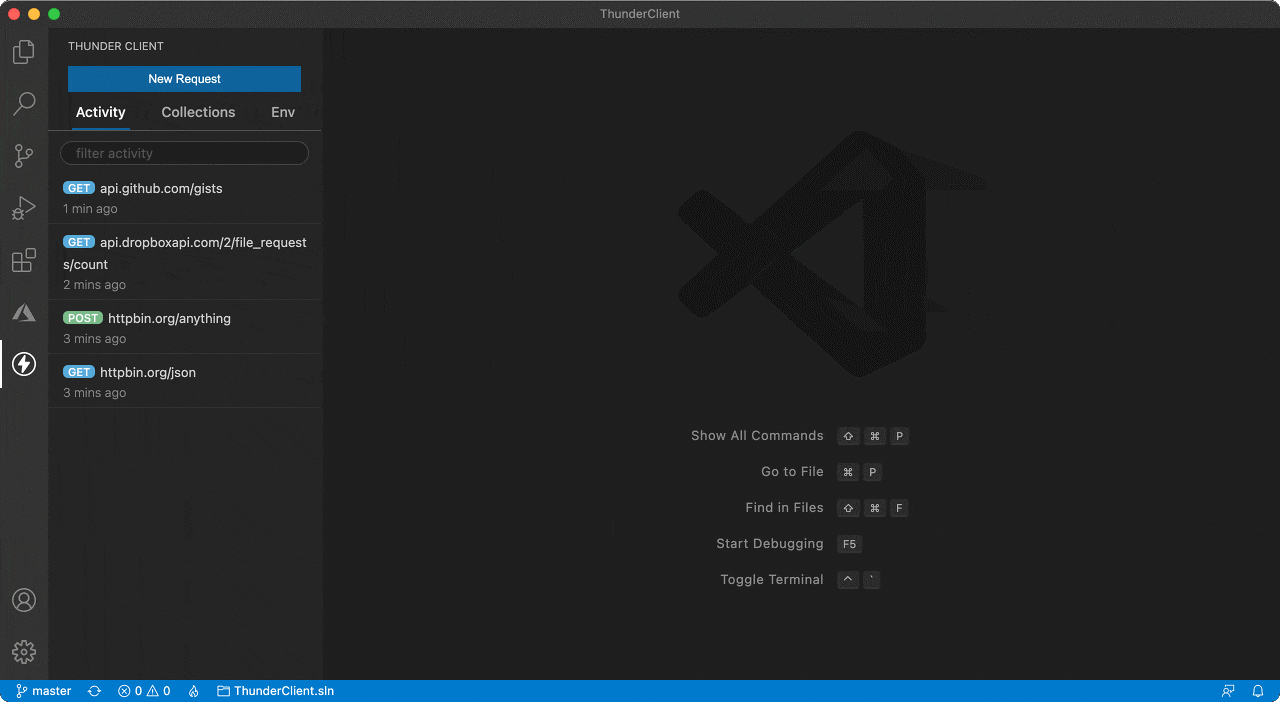
VSCode 익스텐션을 설치하면 좌측 메뉴목록에 번개표시의 썬더 클라이언트 메뉴가 생성된다.
해당 메뉴를 클릭하면 리퀘스트(Request)를 관리할 수 있는 목록과 리퀘스트 상세 정보 그리고 응답 결과를 확인할 수 있는 패널이 뜬다.

그리고 상단에 있는 New Request 버튼을 클릭해보면,
테스트할 상세 요청 정보를 넣을 수 있는 창과 응답 결과를 볼 수 있는 창을 확인할 수 있다.
일반적으로 단일 요청에 대한 테스트를 빠르게 진행해볼 때 유용한 기능이다.

API 호출에 필요한 메서드(Method), 쿼리(Query), 헤더(Headers), 바디(Body) 등을 추가하여 사용할 수 있다.
개발된 REST API 형태에 맞춰서 요청 테스트를 진행해 본다.

또한 Collections 라는 유용한 기능이 있는데,
프로젝트마다 사용하는 API 목록이 다른데 이 때 콜렉션을 활용하면 프로젝트마다 API 목록을 정리해 놓을 수 있어서 좋다.

중복적으로 사용되는 값들을 환경변수로 설정할 수 있다.
상단 Env를 누르고 New Environment를 선택하면 프로젝트마다 환경변수를 적용할 수 있다.
프로젝트에서 사용하는 변수들을 여기에 등록해 두면 된다.


BASE_URL / API_KEY / TOKEN 이라는 글로벌 변수를 정의
이제 아래 이미지처럼 {{Variable}} 형식으로 환경변수를 추가해서 사용 할 수 있다.
환경변수는 경로(url), 쿼리(Query), 헤더(Headers) 등 필요한 곳에 추가해서 사용할 수 있다.
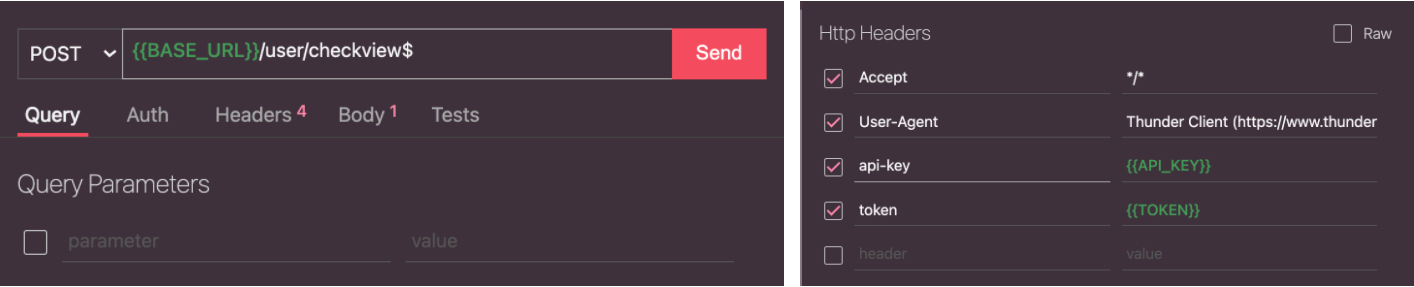
Postman을 유료로 사용하는 일부 고급개발자 or Postman만이 제공해주는 특별한 기능을 사용하는 개발자들을 제외한다면, 이제 대부분의 개발자는 Postman을 이제는 컴퓨터에서 지워도 될 것 같다.
출처 : [VS Code] 💽 Thunder Client (Postman 대신 이거 쓰자!) (tistory.com)
'IT > 개발' 카테고리의 다른 글
| Windows SQL Server 스크립트 생성 및 백업 알아보기 (0) | 2023.06.26 |
|---|---|
| Postman 을 버리고 Thunder Client (0) | 2023.06.26 |
| 무료 REST API 테스트 프로그램 Best 5 (0) | 2023.06.26 |
| 무료 REST API 테스트 프로그램: Postman (설치, 활용법) (0) | 2023.06.26 |
| Advanced REST Client | 크롬 확장 프로그램으로 REST API 테스트 하기 (0) | 2023.06.21 |

